Win10怎樣擴大C盤空間?C盤空間小如何擴大?
Win10怎樣擴大C盤空間?想要擴大C盤,首先需要用戶犧牲一個相鄰的分區(qū)來作為C盤擴大的空間,而這個將要犧牲的分區(qū)在事先需要備份一下重要資料到其他盤中,格式化后再壓縮該盤,成為新的可分配磁盤空間,再擴大C盤。
注:C盤空間擴大后如果需要分割空間出去,很容易造成數(shù)據(jù)損壞、文件丟失問題,所以筆者將以G盤代替C盤來演示。
Win10怎樣擴大C盤空間?
1、鼠標右鍵單擊“此電腦”圖標,在彈出的快捷菜單中選擇“管理”;
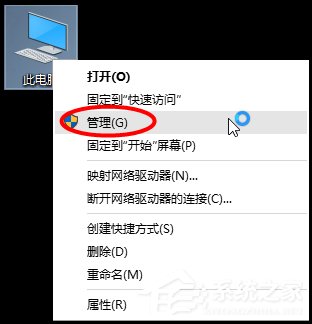
2、打開計算機管理,在左側(cè)下方找到存儲/磁盤管理。在右邊可以看見自己的系統(tǒng)硬盤;
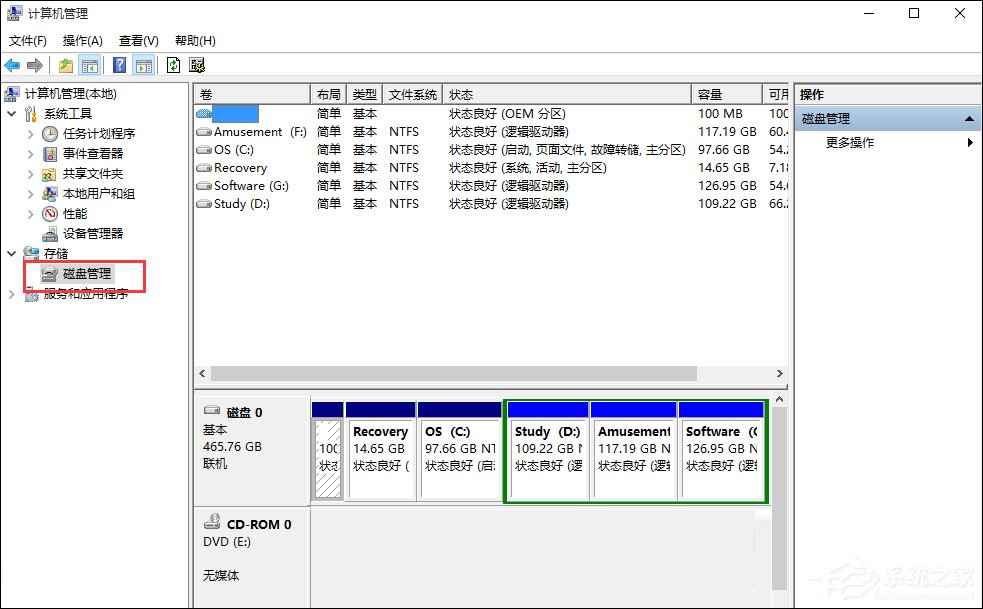
3、在這里我以“I盤”合并到“G盤”為例,演示一下將“I盤”合并到“G盤”的操作過程,首先單擊“I盤”選擇“壓縮卷”;
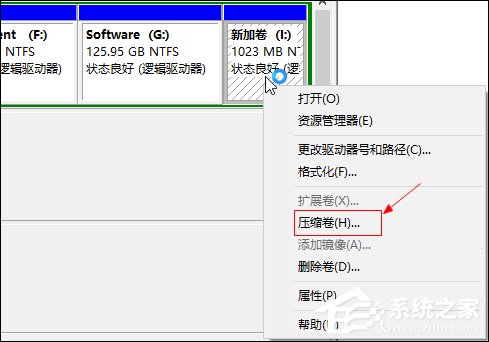
4、在輸入壓縮空間量中,輸入你想切下來的磁盤的大小,如果你想壓縮出10G,因為這里的單位是MB,所以你填寫10*1024MB,點擊壓縮;
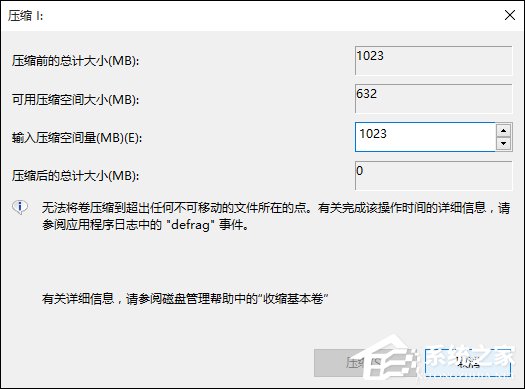
5、壓縮完成會在G盤右邊出現(xiàn)一個綠色的盤符,這里系統(tǒng)默認的規(guī)則是:比如你擴展G盤,可用空間必須在G盤右邊且相鄰,鼠標右鍵單擊G盤,選擇擴展卷;
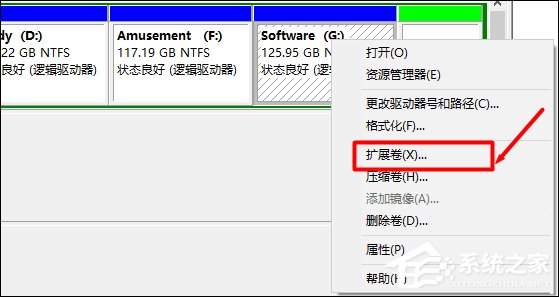
6、進入使用擴展卷向?qū)В髽它c擊“下一步”;
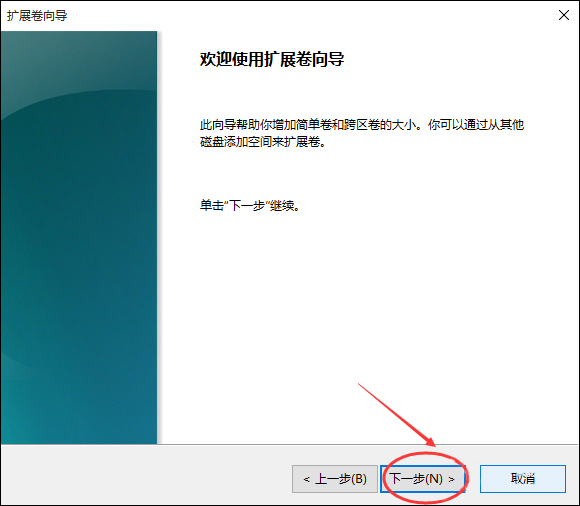
7、選擇擴展的空間容量,這里一般選擇最大值即可,設(shè)置完畢,點擊下一步,進行下一步操作;
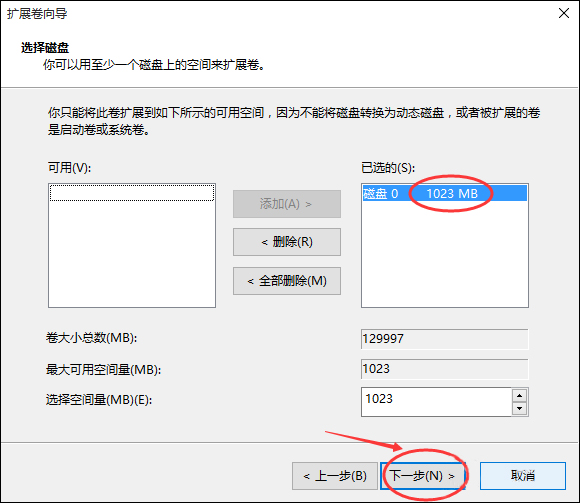
8、完成擴展向?qū)Вc擊完成,即可擴展成功,擴展之后發(fā)現(xiàn)G盤增大了,擴展方法非常簡單;
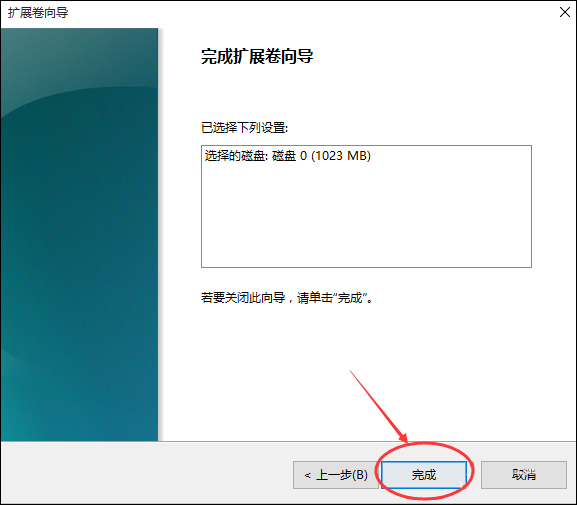
9、其他盤符C盤擴展方法類似,按照這個步驟操作即可,下圖為我擴展G盤之后的磁盤示意圖。C盤擴展可以把D盤所有東西導(dǎo)出到別的磁盤,然后格式化D盤,然后把D盤所有的容量都添加壓縮卷,然后把剩下的一點D盤刪除卷,這樣D盤的壓縮卷就在C盤右邊相鄰,這樣硬盤也不容易出現(xiàn)錯誤。
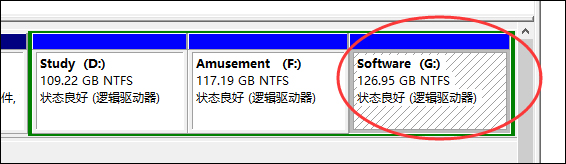
以上步驟便是Win10擴大C盤空間的方法,新擴展的C盤空間不會超過原有容量+擴大的容量,所以用戶在選擇犧牲某個分區(qū)的時候,請想好C盤空間是否需要那么大(小)。
相關(guān)文章:
1. OPENBSD上的ADSL和防火墻設(shè)置配置2. Win10修復(fù)引導(dǎo)工具怎么使用?Win10修復(fù)引導(dǎo)工具使用教程3. Win10系統(tǒng)怎么開啟遠程桌面連接?Win10系統(tǒng)開啟遠程桌面連接方法4. Win10如何去除驅(qū)動數(shù)字簽名?Win10去除驅(qū)動數(shù)字簽名的方法5. 如何在電腦PC上啟動Windows11和Linux雙系統(tǒng)6. 統(tǒng)信uos系統(tǒng)怎么進行打印測試頁和刪除打印機?7. Win11找不到回收站怎么辦?Win11顯示回收站的方法8. Win11怎么跳過聯(lián)網(wǎng) Win11激活跳過聯(lián)網(wǎng)設(shè)置教程9. 統(tǒng)信uos操作系統(tǒng)怎么激活? 統(tǒng)信UOS系統(tǒng)家庭版激活教程10. Windows Modules Installer Worker是什么進程?硬盤占用100%的原因分析

 網(wǎng)公網(wǎng)安備
網(wǎng)公網(wǎng)安備